أكسيس هو برنامج متكامل في تنظيم المعلومات في هيئة جداول، وهو برنامج متطور عن برنامج اكسل ويتيح تصميم النماذج والتقارير، فهو يتيح للمستخدم العادي إمكانية تصميم برنامج، وسنتناولبرنامج أكسيس 2016 | 2016 Access | المحاضرة الثالثة | الحلقة 3 | 4.
كلمة Access معناها “الدخول” ويتيح برنامج مايكروسوفت أكسيس MS Access خمسة مكونات رئيسية مع إمكانية تصميم كل مكون وضبط خياراته وخصائصه وتنسيقه، هذه المكونات تستخدم لإنتاج برنامج متكامل لإدخال وإخراج البيانات بشكل منظم وبإمكانية الغرز والتصفية المتقدمة مع تنسيقها وطباعتها.
قد يهمك:
- دورات مايكروسوفت أوفيس | Microsoft Office
- استخدامات ومميزات مايكروسوفت وورد | MS Word
- استخدامات ومميزات مايكروسوفت إكسل | Ms Excel
- استخدامات وفوائد برنامج مايكروسوفت أكسيس MS Access
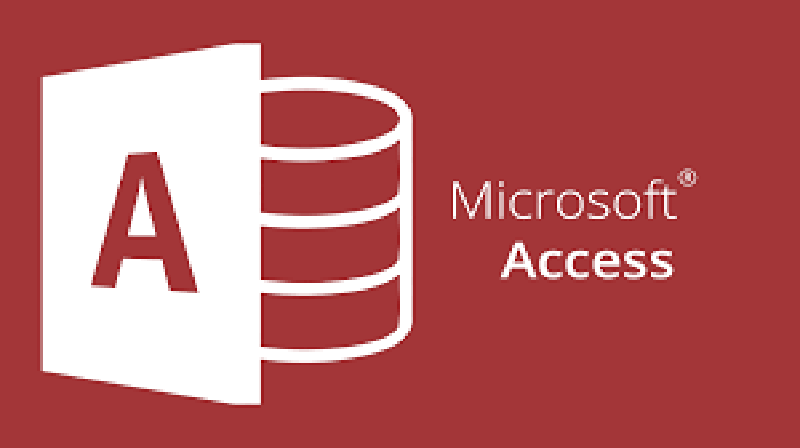
أكسيس 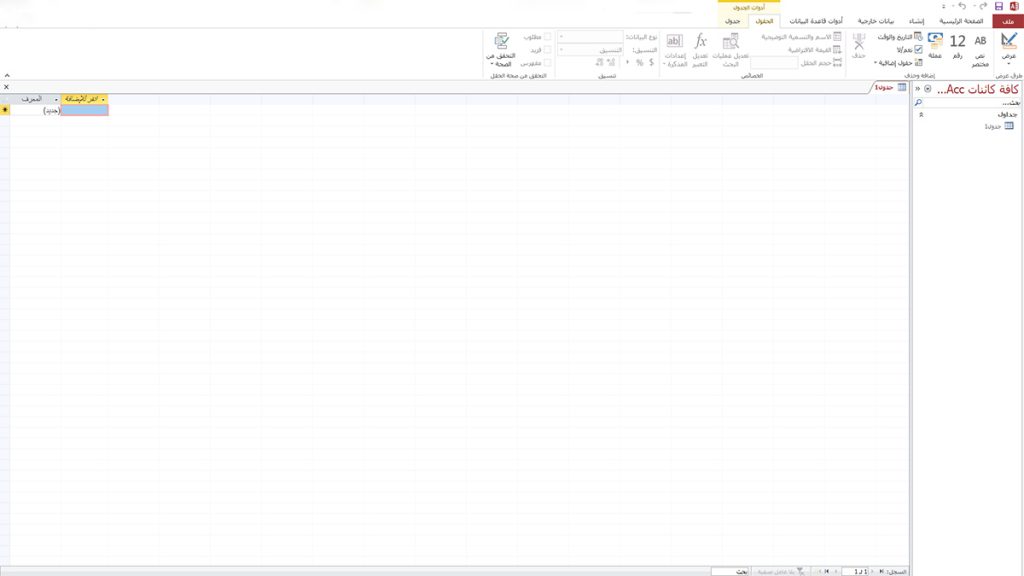
أكسيس 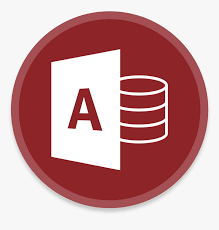
أكسيس 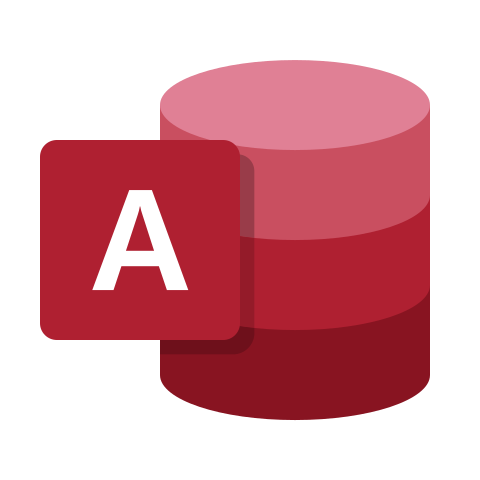
أكسيس
دورة برنامج أكسيس
2016 Access
المحاضرة الثالثة
المحاضرة الثالثة:
الدرس الثالث: ميزة شكل الإدخال:
قم بالانتقال إلى واجهة التصميم وقم بتحديد قأي قسم قمت بصناعته ومن ثم قم بالنقر علي المربع الموجود علي علي يمين الأمر “Input Mask” الموجود في الأسفل، ولكن أكسيس سيطلب منك حفظ الملف، بعد ذلك ستظهر أمامك نافذة يمكنك من خلالها عمل بعض التنسيقات كأرقام الهواتف يمكنك عمل لها شكل يمكنك من خلالها كتابت الرقم.
ويمكنك عمل أيضاً تنسيق لكود مثلاً حيث تفرض عليه كتابة حرف كابتل ثم رقم وغير ذلك ولا يخرج عن ذلك ولفعل ذلك يمكنك اتباع الجدول التالي:
| نوع الرمز | معناه |
| 0 | يجب إدخال رقم (من 0 حتي 9) |
| 9 | يجب إدخال رقم (من 0 حتي 9) مع إمكانية تركه فارغاً |
| # | يمكنك إدخال رقم أو فراغ أو إشارة الموجب أو السالب أو لا شىء |
| L | يجب إدخال حرف |
| ? | يمكنك إدخال حرف أو تركه فارغاً |
| A | يمكنك إدخال حرف أو رقم |
| a | يمكنك إدخال حرف أو رقم أو تركه فارغاً |
| & | يمكنك إدخال حرف أو رمز أو مسافة |
| C | يمكنك إدخال حرف أو رمز أو مسافة أو تركه فارغاً |
| . , : ; – / | حروف الفصل بين التواريخ والأوقات وفاصلة الأرقام |
| < | تحويل كل الحروف التالية لحرف كبير A |
| > | تحويل كل الحروف التالية لحرف صغير a |
| ! | جعل التعبئة تبدأ من اليسار لليمين |
| \ | سيتم عرض الأحرف التي تلي الرمز كما هي |
| “” | النص الذي بين إشارتي التنصيص سيتم عرضه كما هو |
لمشاهدة الحلقة انقر هنا
الدرس الرابع: القوائم المنسدلة :
القائمة المنسدلة تسهل عليك كتابة أو ملئ المدخلات أو الخلايا سريعاً فمثلاً إن قمت بعمل جدول للموظفين، وقسم أو عمود السكن به ثلاث محافظات ولا يخرج أي شخص عن هذه المحافظات، أي أنها قيمة ثابتة.
فعندما تقوم بعمل قائمة منسدلة له ستري في يمين الخلية سهم صغير، إن قمت بالنقر عليه سيظهر لك المحافظات التي قمت بكتابتها حين صنع القائمة المنسدلة، مما يسهل عليك تسجيل البيانات في الجدول.
ولعمل هذه القائمة اتبع الخطوات التالية:
1- افتح الجدول من واجهة التصميم.
2- نذهب للعمود المراد عمل به القائمة، ومن ثم تجعل نوعه “Lookup Wizard”.
3- ستظهر أمامك نافذة ستختار الأمر الثاني ومن ثم “Next”.
4- هنا سيطلب منك كتابة الخيارات التي تريد أن تكون موجودة في القائمة كما كان في المحافظات.
5- بعد النقر علي “Next” سيطلب منك تسمية العمود، والأمر الموجود أسفل التسمية يسألك هل تريد أن يكون العمود لا يخرج عن هذه القائمة فتقوم بعمل علامة (صح)، وإن لم تكن تريد ذلك فقم بعمل علامة (صح) علي الأمر الثاني.
لمشاهدة الحلقة انقر هنا
 موقع اسكتشات فنون سمعية وبصرية
موقع اسكتشات فنون سمعية وبصرية



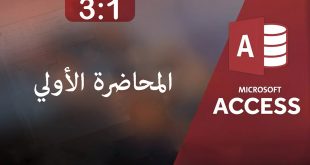
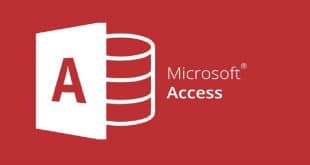
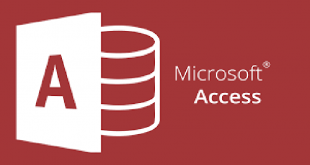
استمروا
شرح مميز وبسيط شكرا لكم
جهد طيب
الجدول دا عجبني
متابعكم من مصر